ITmedia NEWS >
ネットの話題 >
本が買えなくなったAndroid版「Kindle」アプリでこれまで通りに本を買う方法(2/4 ページ)
» 2022年06月15日 17時30分 公開
[山口真弘,ITmedia]
作業は簡単そうに見えてつまづきやすい
まずはざっと流れを紹介しておこう。以下の通りとなる。簡単そうに見えて、つまづきやすい点がいくつかある。
- Google Playストアから導入済みだったKindleアプリを削除
- Amazonのサイトから「Amazonアプリストア」のアプリをインストール
- Amazonアプリストアから「Kindle」アプリをインストール
- ログインすると利用可能に
まず、Google Playストア版のKindleアプリを削除しておく必要がある。というのも少なくともアイコンからは、両者の違いを見分けることは不可能で、Google Playストア版がインストールされたままAmazonアプリストア版を新規インストールすると、上書きされたのかそうでないのか分からなくなるからだ。事前にまっさらにしておけば確実だ。
また、不明な提供元からのアプリインストールの許可を「ブラウザ(Chromeなど)」と「Amazonアプリストア」の2つに許可しなくてはいけないのも、工程が似ているだけに混乱しがちだ。前者はAmazonアプリストアをインストールするために、後者はKindleをインストールするためにそれぞれ必要だ。
以下、スクリーンショットで紹介する。まずは上記1〜2の工程から。
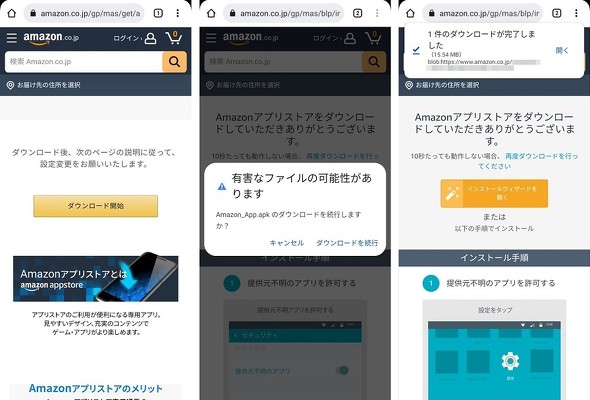 1.まずは「Amazonアプリストア」のアプリをダウンロードするページにアクセス。「ダウンロード開始」をタップ(画像左)
1.まずは「Amazonアプリストア」のアプリをダウンロードするページにアクセス。「ダウンロード開始」をタップ(画像左)2.これまでapkファイルのダウンロードをしたことがなければ「有害なファイルの可能性があります」というポップアップが表示される。「ダウンロードを続行」をタップ(画像中央)
3.ダウンロード完了。「開く」をタップ(画像右)
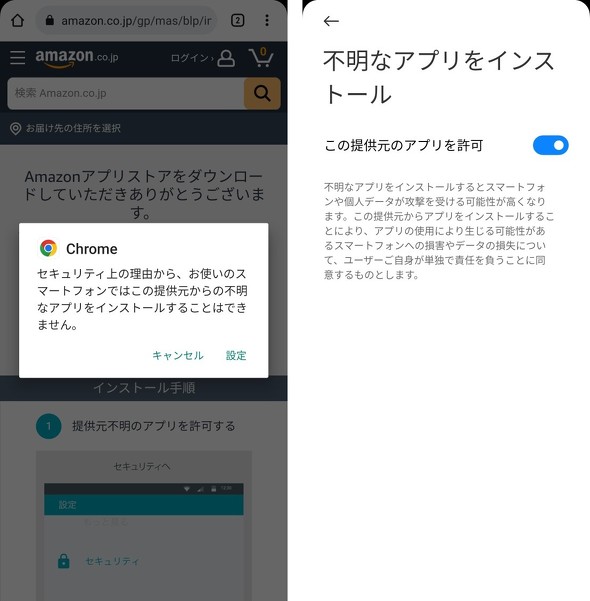 4.これまでapkファイルのインストールをしたことがなければ、インストールができないことを知らせるポップアップが表示される。「設定」をタップ(画像左)
4.これまでapkファイルのインストールをしたことがなければ、インストールができないことを知らせるポップアップが表示される。「設定」をタップ(画像左)5.「不明なアプリをインストール」で「この提供元のアプリを許可」をオンにする(画像右)
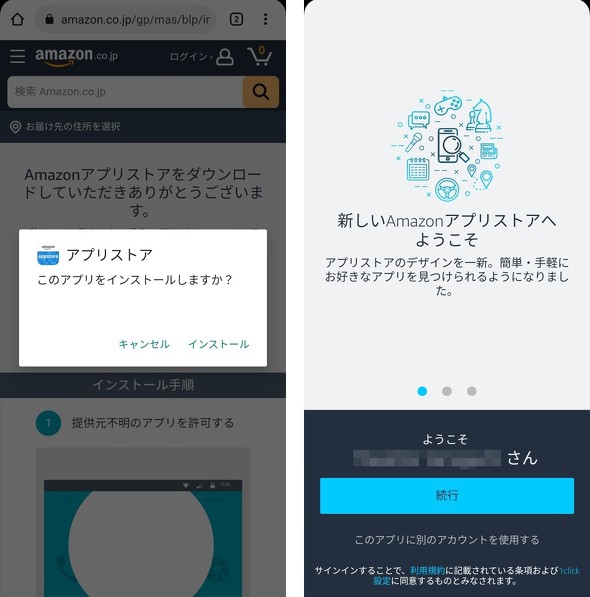 6.これでインストールが可能になった。「インストール」をタップ(画像左)
6.これでインストールが可能になった。「インストール」をタップ(画像左)7.インストールが完了したら「Amazonアプリストア」アプリを開く。Amazonアカウントに問題がなければそのまま続行する(画像右)
Copyright © ITmedia, Inc. All Rights Reserved.
Special
PRアイティメディアからのお知らせ
SpecialPR
あなたにおすすめの記事PR
